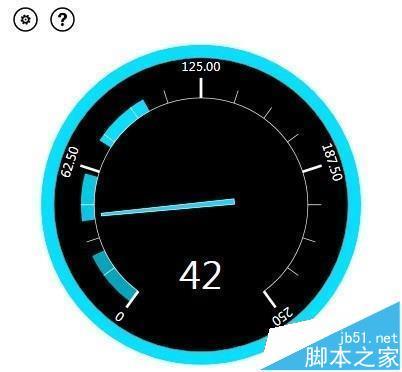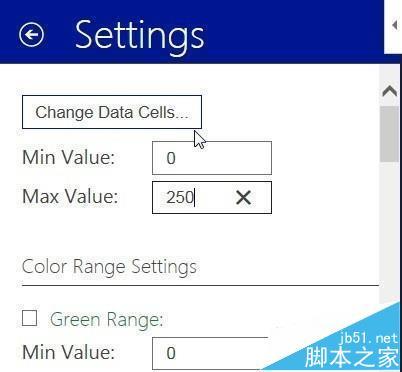word怎么调整纸张的尺寸大小?(word中如何调整纸张大小)
2024-09-11
更新时间:2024-08-19 00:10:25作者:佚名
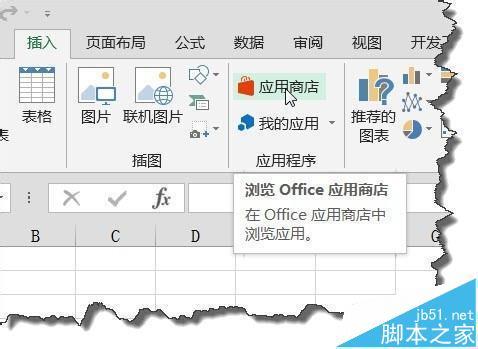
Excel教程
excel2013中动态仪表盘图表怎么使用?
1、打开”插入“选项卡的”应用商店“ 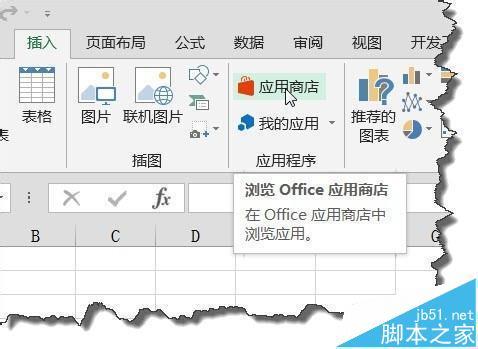
2、在Office的应用程序窗口中的搜索框中输入“gauge"
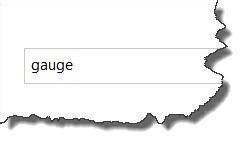
3、在搜索结果中选择一个免费的应用,点击”ADD”按钮。
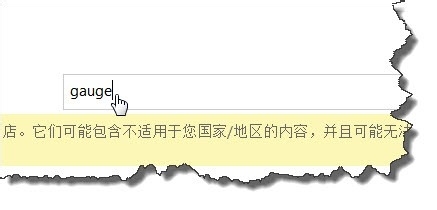
4、在弹出的页面中点击“trust it"链接。
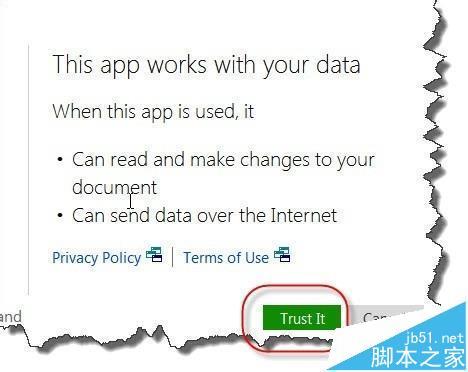
5、下面的就可下载自动安装了,这里大家要注意的是,你得有一个微软账号才可以安装哦。如果你可账号的话,可以直接在窗口中上角登陆。
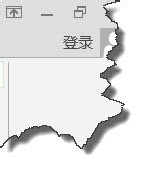
6、点击”我的应用“可以看到我们刚刚安装的应用,点击”插入“按钮,进行使用。
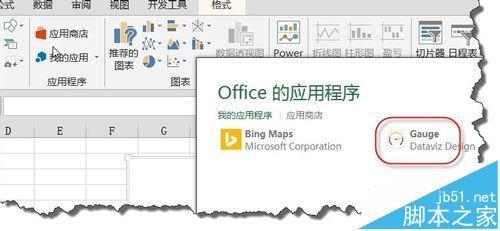
7、在弹出的界面选择”insert gauge"命令。
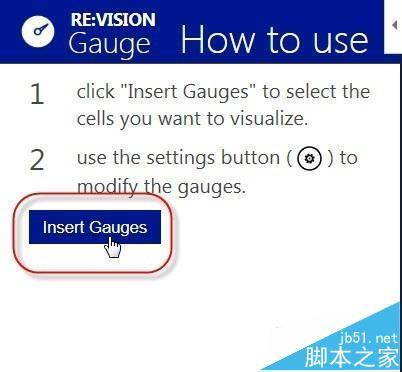
8、如图所示,选择你要演示的数据。
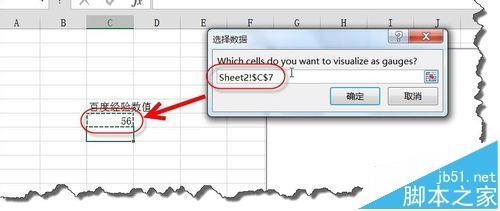
9、点击左上角的设置按钮,你还可以对图表做细节上的设置。
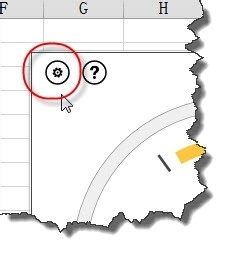
10、我们可以改变一些参数改变图表的样式。